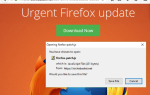К настоящему времени вы должны знать основные принципы обеспечения безопасности ваших онлайн-аккаунтов.
: использовать двухфакторную аутентификацию
, создайте надежные пароли
не используйте один и тот же пароль на двух разных сайтах и используйте менеджер паролей
,
Есть много менеджеров паролей на выбор, каждый из которых имеет свои сильные и слабые стороны. Самым популярным является LastPass. Он имеет наибольшее количество пользователей, большинство функций и лучшую поддержку.
Но это не так просто, как просто зарегистрироваться и забыть об этом. Все ваши пароли хранятся там. Вы должны убедиться, что ваша учетная запись является водонепроницаемой
,
Вот восемь шагов, которые вы можете предпринять, чтобы сделать вашу учетную запись LastPass еще более безопасной.
1. Требуется мастер-пароль, чтобы увидеть другие пароли
При первом создании учетной записи вы заметите, что можете просмотреть все сохраненные пароли, нажав глаз значок.
Лучше, чтобы LastPass запрашивал ваш главный пароль LastPass всякий раз, когда вы нажимаете на глаз. Если вы не включили автоматический выход из системы, он не позволит кому-либо, владеющему вашей машиной, получить неограниченный доступ к вашим различным учетным данным.
Идти к Настройки учетной записи> Общие> Показать дополнительные настройки> Оповещения> Повторный запрос мастер-пароля и установите флажки рядом с Доступ к паролю сайта а также Доступ к защищенной заметке.
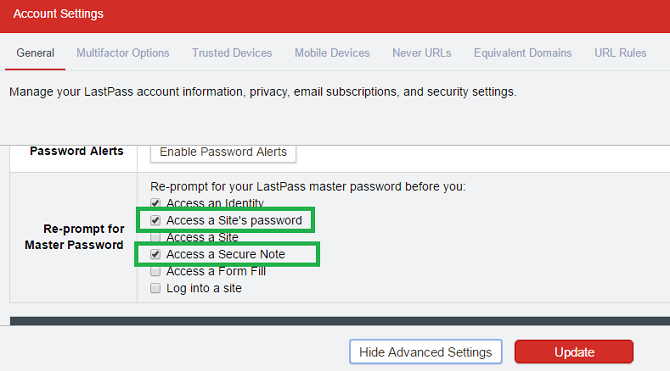
2. Используйте одноразовые пароли
В идеальном мире вы никогда не будете использовать общедоступный компьютер
чтобы получить доступ к вашей учетной записи LastPass. Компьютеры в библиотеках, отелях и интернет-кафе славятся своими вредоносными программами, кейлоггерами и отсутствием обновлений.
К сожалению, иногда это неизбежно. Может быть, вам нужны данные для вашей учетной записи Airbnb, когда вы находитесь в отпуске, или для вашей учетной записи Amazon, чтобы отправить подарок в последнюю минуту другу.
LastPass снижает риск, предлагая одноразовые пароли. Идти к Дополнительные параметры> Одноразовые пароли> Добавить новый одноразовый пароль настроить один.
Чтобы использовать одноразовый пароль, перейдите на сайт LastPass, нажмите Авторизоваться, затем выберите Войдите, используя одноразовый пароль. Как следует из названия, если вы использовали его один раз, это бесполезно.
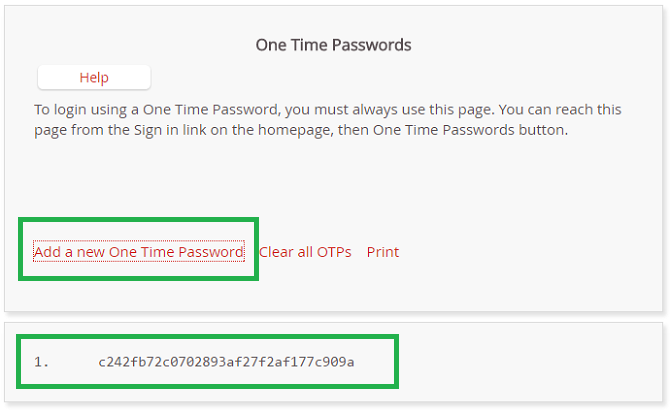
3. Запрет входа в систему с неизвестных мобильных устройств
Голова к Настройки учетной записи> Мобильные устройства. Вам будет показан список всех мобильных устройств, которые вы использовали
войти в свой аккаунт вместе с его 128-битным
: свой собственный LastPass Authenticator (который работает со всеми сайтами, поддерживающими Google Authenticator), Google Authenticator, Toopher, Duo Security, Transakt и Grid. Премиум-пользователи также имеют доступ к датчикам YubiKey, Sesame и отпечаткам пальцев. Пакет Enterprise добавляет Salesforce Authenticator.
Идти к Настройки учетной записи> Параметры мультифактора настроить многофакторную аутентификацию.
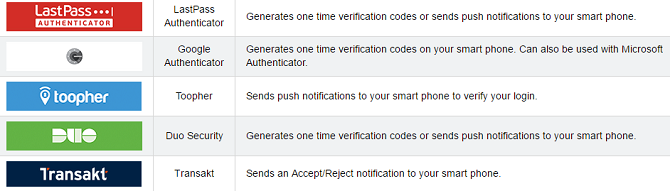
8. Используйте автоматический выход из системы
LastPass требуется расширение для браузера, позволяющее автоматически заполнять ваши пароли
, Это важная часть того, как это работает; если бы он не мог автоматически заполнять пароли, меньше людей воспользовалось бы этой услугой.
Но это действительно проблема безопасности. Что произойдет, если ваш ноутбук будет украден? Или коллега начинает использовать его без вашего разрешения? Или вам нужно отнести его в компьютерный магазин для ремонта?
Вам необходимо включить автоматический выход из системы. Идти к Настройки учетной записи> Общие> Показать дополнительные настройки и измените время для обоих Авто-выход из сайта а также Букмарклет Auto-Logoff.
Вы также можете настроить свои параметры для каждого браузера отдельно. Нажмите на расширение вашего браузера и перейдите к Настройки> Автоматический выход из режима ожидания.
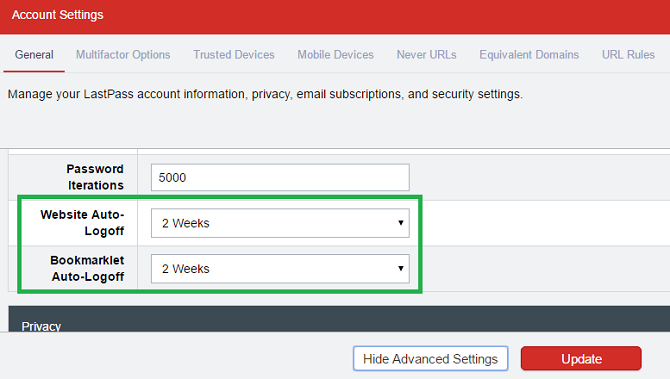
Как защитить свою учетную запись LastPass?
Если вы выполните эти восемь советов, вы будете в безопасности, зная, что все ваши данные для входа в систему настолько безопасны, насколько это возможно.
Конечно, есть больше мер
ты можешь взять. LastPass упакован с инструментами безопасности
и настройки. Вот почему я хочу знать, какие шаги вы предпринимаете для защиты своего аккаунта. Есть ли какие-либо настройки, которые все должны менять? Я пропустил некоторые из самых важных?
Дайте мне знать ваши советы и рекомендации в разделе комментариев ниже.